
时间:2022-08-05 13:31:32作者:来源:人气:98我要评论(0)
在xp和win7的时代,我们都知道为了防止windows系统无休止的更新提示,把winxp/win7自动更新设置为禁止关闭自动更新。那么,现在win10系统中电脑如何关闭自动更新?下面小编为您详细解答。
首先,在这台电脑上单击右键,选择属性。打开系统属性对话框。或者您可以通过键盘上的windows+PauseBreak的快捷键迅速打开系统属性。如下图。在打开的系统属性中,单击左上角的“控制面板”。
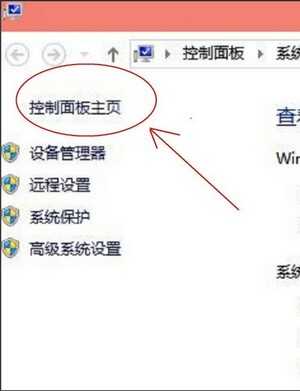
在电脑的控制面板界面,点击“系统和安全”,如下图
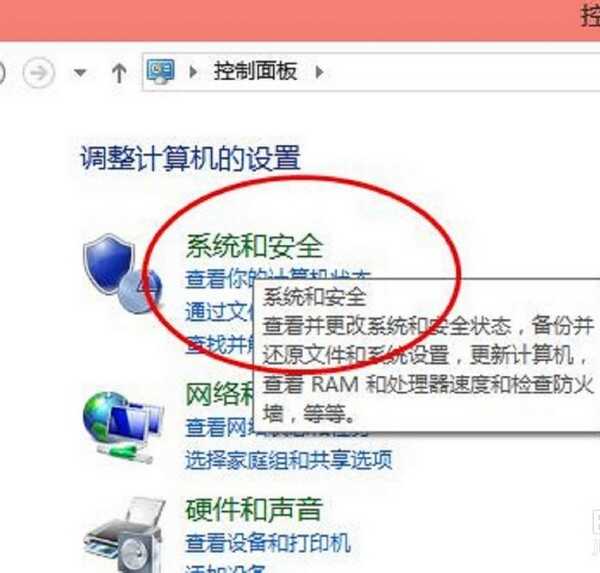
在弹出的对话框中,选择单击“Windows更新”下的启用或关闭自动更新。如下图。
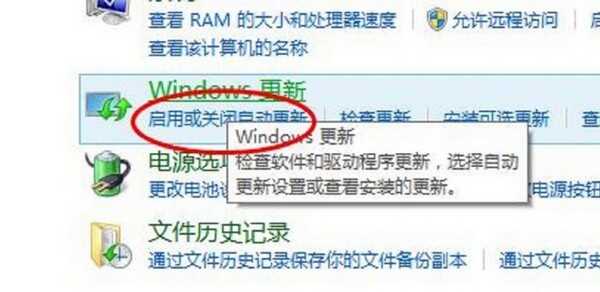
在弹出的更改设置对话框,选择重要更新下拉菜单中的“关闭自动更新”。就此,关闭win10自动更新设置完成。当然!首先声明的一点是,途中的关闭自动更新按钮是灰色不可选的,也就是说现在的win10预览版系统暂时关闭了,等到win10正式版出来就可以选择关闭了!请大家不要误解方法,因为到了正式版win10,关闭自动更新才有意义,而本教程是针对正式版win10的。
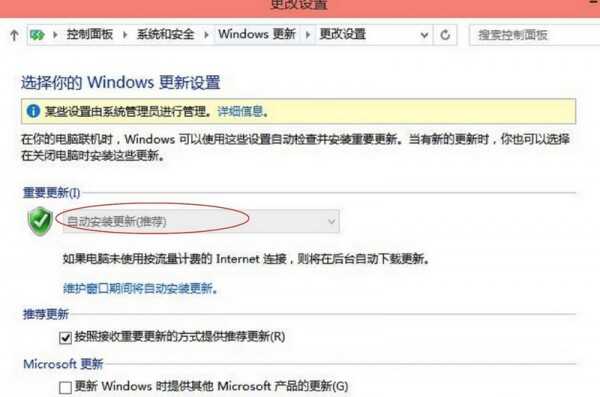
相关阅读 Win10技术预览版安装方法 最简单图解 Win10盗版升级黑屏的多种解决方案 Win10新特性汇总盘点 Win10最新发现:开始菜单跳转列表 win10正式版怎么样 win10怎么升级 win10升级方法介绍 win10预览版怎么安装和升级 win10正式版什么时候发布 微软公布Win10最低配置要求 win10明年初即将发布 dx12大幅提升游戏性能引关注
热门文章
 win10双屏独立显示一个玩游戏,一个看视频方法
win10双屏独立显示一个玩游戏,一个看视频方法
 Win10电视直播软件推荐:Hello, TV使用教程技巧
Win10电视直播软件推荐:Hello, TV使用教程技巧
 win10packages文件夹可以删除吗 win10packages文件夹怎么删除
win10packages文件夹可以删除吗 win10packages文件夹怎么删除
 win10怎么设置系统默认编码为utf-8 win10设置系统默认编码为utf-8方法介绍
win10怎么设置系统默认编码为utf-8 win10设置系统默认编码为utf-8方法介绍
最新文章
人气排行